win10系统退出账号 win10怎么退出登录账户
更新时间:2023-10-22 17:43:46作者:xiaoliu
Win10操作系统是目前广泛应用于个人电脑的操作系统之一,在使用过程中,有时我们需要退出登录账户,可能是为了保护个人隐私,或者是为了切换至另一个账户。如何在Win10系统中进行账户退出呢?本文将为大家介绍Win10系统退出账号的方法。无论是通过快捷键操作,还是通过系统设置进行退出,我们都可以轻松完成账户退出,保障我们的个人信息安全。接下来让我们一起来了解一下具体的操作步骤吧!
方法如下:
1.首先,点击电脑左下角的“开始”,如图所示。

2.点击开始菜单中的头像,如图所示。
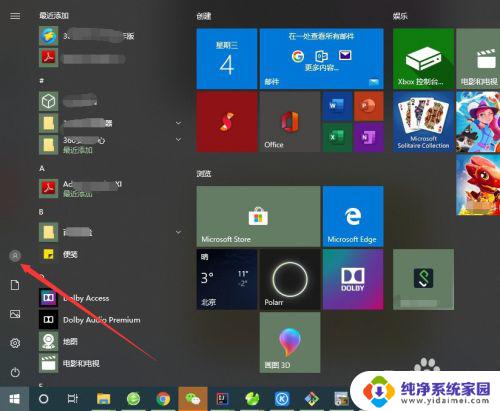
3.选择弹出菜单中的“注销”就可以了,如图所示。
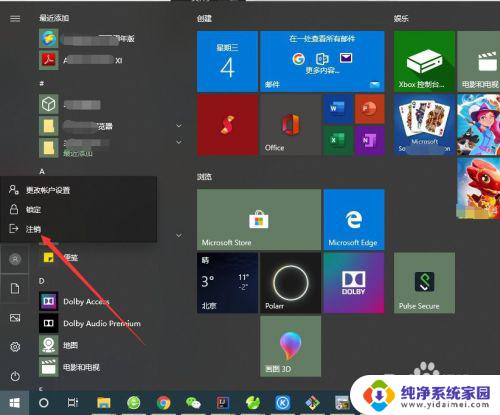
4.也可以点击开始菜单左上角的“三条线”按钮,如图所示。
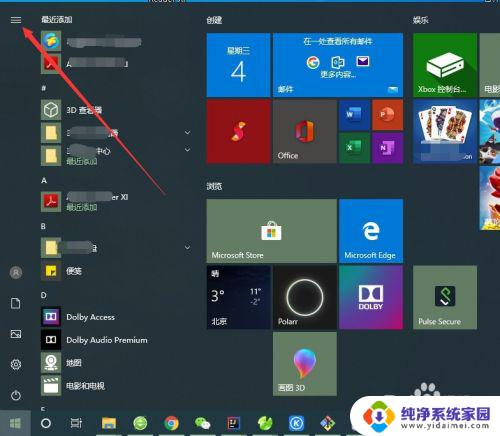
5.然后点击自己的登录账号,如图所示。
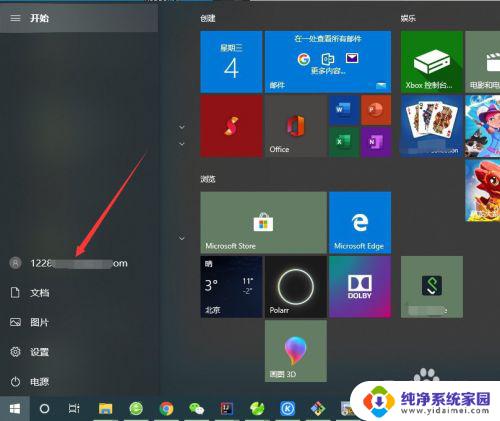
6.同样会弹出一个菜单,选择“注销”即可,如图所示。
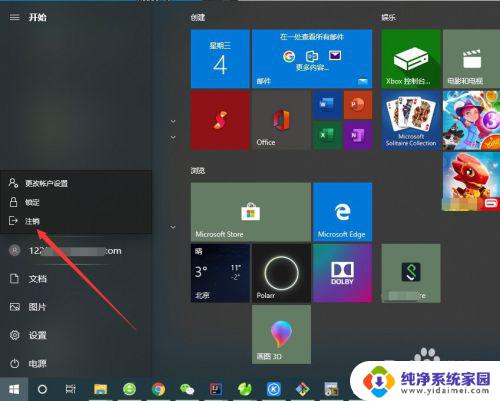
7.也可以直接使用快捷键“Ctrl+Shift+Delete”,点击“注销”即可。如图所示。
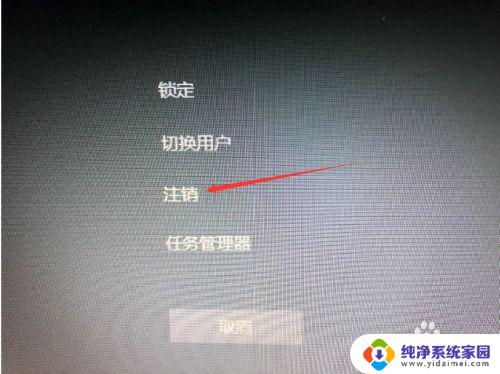
以上就是关于Win10系统退出账号的全部内容,如果您遇到类似的问题,可以按照以上步骤解决:
win10系统退出账号 win10怎么退出登录账户相关教程
- 电脑的账户怎么退出登录 Win10怎样退出账号登录
- 微软退出账户 Win10如何退出登录微软账户
- windows10账号怎么退 Win10退出账号登录的步骤
- 电脑windows账号怎么退出 在Win10上怎么退出微软账户
- windows账号退出 win10注销账户登录步骤
- 怎么退出win10的账户 如何从Win10中退出微软账户
- win10彻底退出微软账号 Win10怎样退出微软账户
- 如何退出win10账户 Win10怎么切换或退出微软账户
- win10系统账号怎么退出 Win10如何解绑微软账户
- 退出win10账户 在Win10上如何退出微软账户
- 怎么查询电脑的dns地址 Win10如何查看本机的DNS地址
- 电脑怎么更改文件存储位置 win10默认文件存储位置如何更改
- win10恢复保留个人文件是什么文件 Win10重置此电脑会删除其他盘的数据吗
- win10怎么设置两个用户 Win10 如何添加多个本地账户
- 显示器尺寸在哪里看 win10显示器尺寸查看方法
- 打开卸载的软件 如何打开win10程序和功能窗口